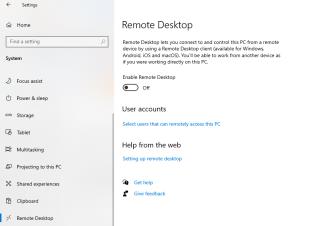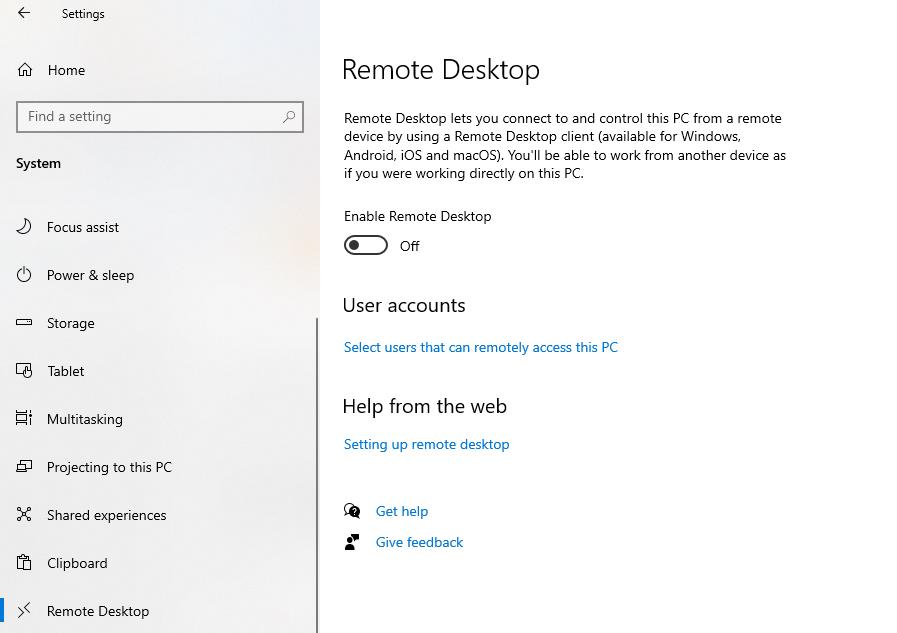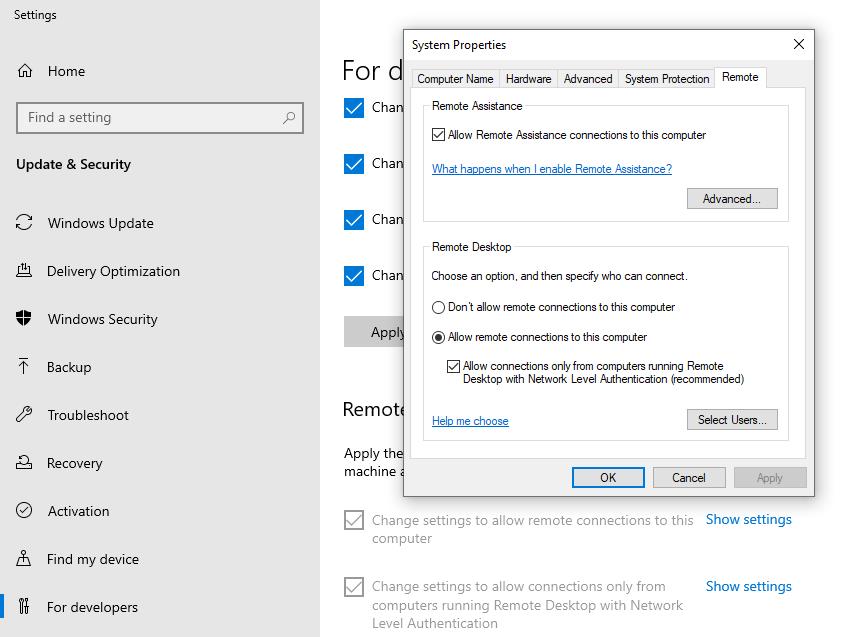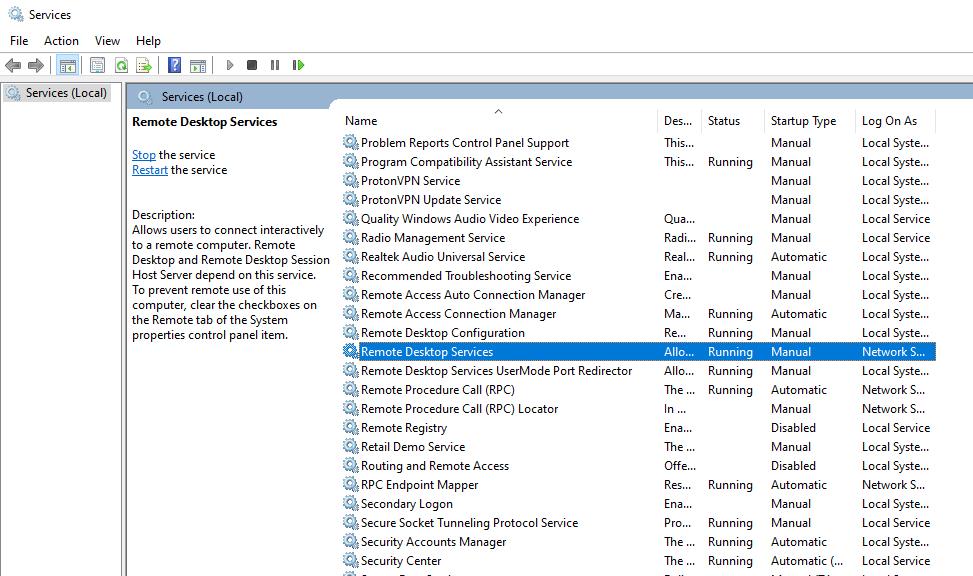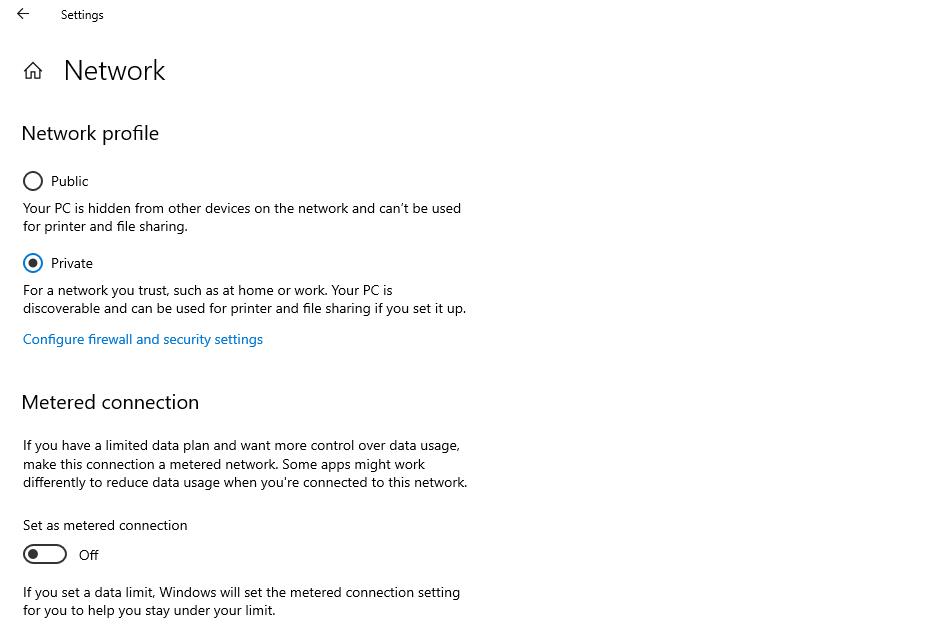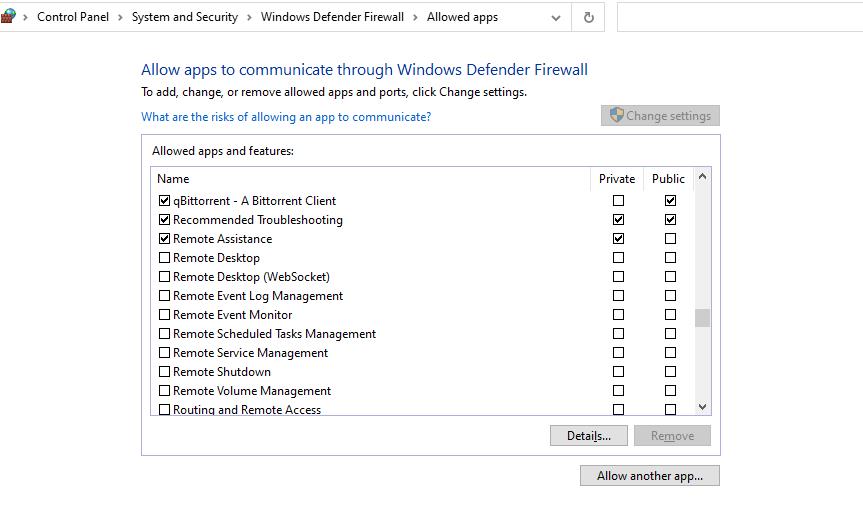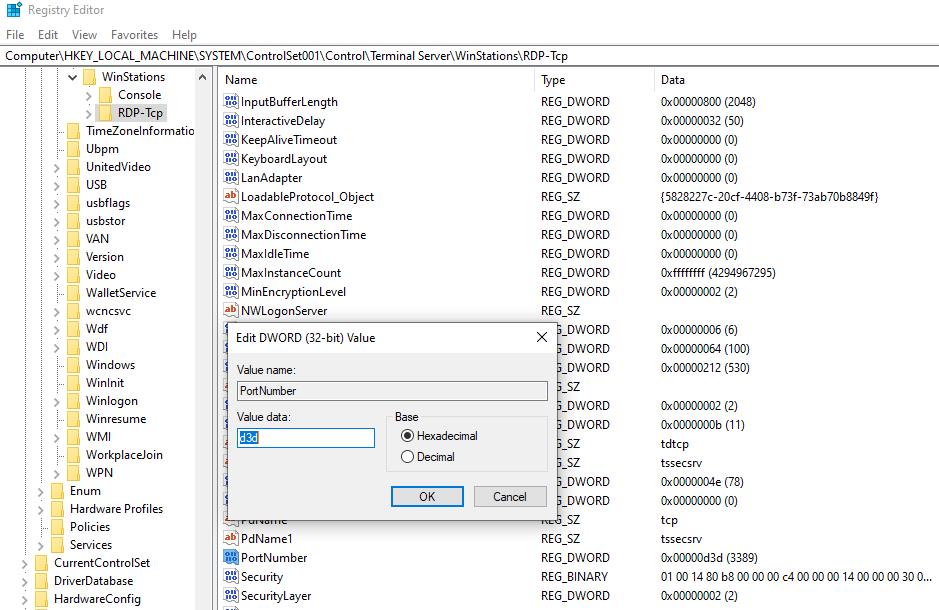Poiché il lavoro in remoto diventa sempre più comune, la funzionalità Desktop remoto di Windows è tornata utile come strumento di produttività. La funzione ti dà il controllo del tuo computer ovunque ti trovi, a condizione che tu disponga di una connessione Internet funzionante. Tuttavia, alcuni utenti si lamentano di un errore che dice loro che "Il desktop remoto non trova il computer".
Prima di risolvere i problemi, potresti voler vedere se stai configurando correttamente la connessione Desktop remoto . Inoltre, solo le versioni Windows 10 Pro e successive possono fungere da host. Se sei sicuro che tutto sia in ordine e continui a ricevere l'errore, abbiamo alcune soluzioni che puoi provare a sbarazzarti di questo fastidio.
Risolvere eventuali problemi di connettività Internet
Una connessione Internet stabile è un prerequisito per l'utilizzo della funzionalità Desktop remoto. Per verificare se disponi di una connessione Internet veramente stabile, devi fare di più che aprire Google sul tuo browser. Prova invece a riprodurre un video di YouTube e verifica se viene riprodotto senza buffering ogni due secondi.
Se la tua connessione Internet è terribilmente lenta, potrebbe essere per diversi motivi. Potrebbe essere un problema con il tuo Wi-Fi o con il tuo ISP. Nella maggior parte dei casi in cui gli utenti hanno un ISP decente e un piano Internet ad alta velocità, è il primo.
Se hai stabilito che il problema non è la tua connessione, prova la soluzione successiva.
Riattiva la macchina remota e controlla le sue impostazioni
Se la tua macchina remota è stata spenta o disconnessa dalla rete, causerà l'errore "Il desktop remoto non trova il computer". Pertanto, ricontrolla per assicurarti che la macchina host sia attiva e connessa alla tua rete.
Mentre sei sul tuo PC host, assicurati di controllare se anche l'accesso remoto è abilitato. Per abilitare il desktop remoto, vai su Impostazioni > Sistema > Desktop remoto e usa il pulsante di attivazione/ disattivazione sotto Abilita desktop remoto nel riquadro di destra.
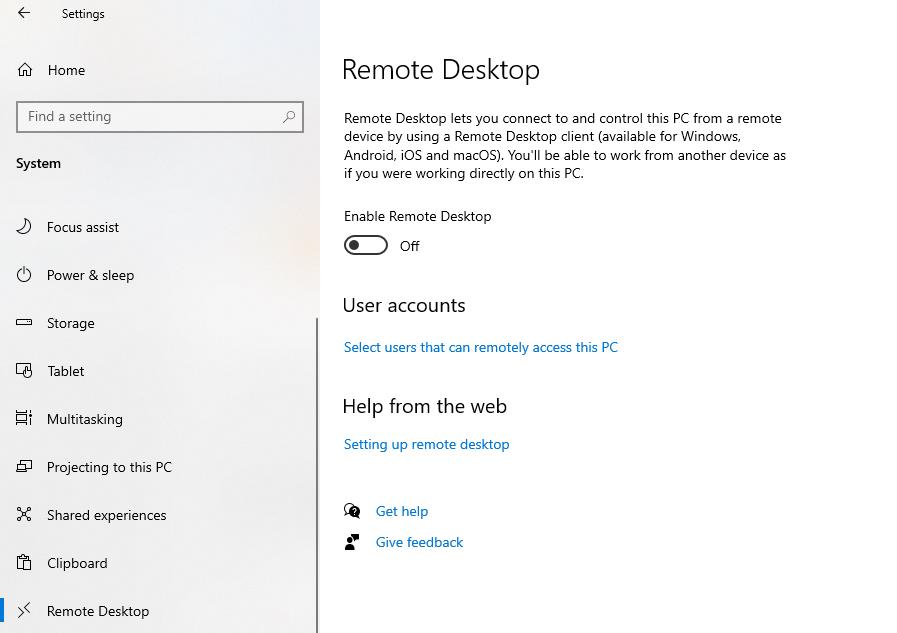
Inoltre, assicurati di consentire le connessioni di Assistenza remota al computer remoto. Cerca nel menu Start per " consenti accesso remoto" e apri il risultato denominato Consenti connessioni remote a questo computer . Nel riquadro di destra e scorri verso il basso fino alla sezione Desktop remoto .
Fare clic su Mostra impostazioni accanto a Modifica impostazioni per consentire connessioni remote a questo computer e selezionare la casella accanto a Consenti connessioni di Assistenza remota al computer . Premi OK e vedi se questo risolve il problema.
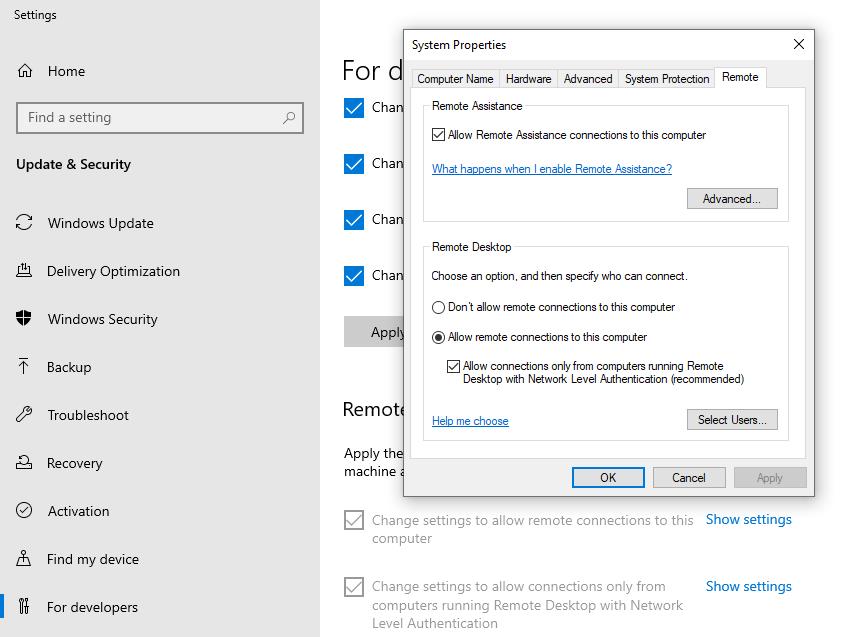
Abilita i servizi essenziali del desktop remoto
Fai una visita alla console dei servizi per assicurarti che i servizi necessari per utilizzare la funzionalità Desktop remoto non siano disabilitati.
Premi Win + R , digita services.msc e cerca Remote Desktop Services e Remote Desktop Services UserMode Port Redirector . Una volta trovati, controlla se sono entrambi abilitati.
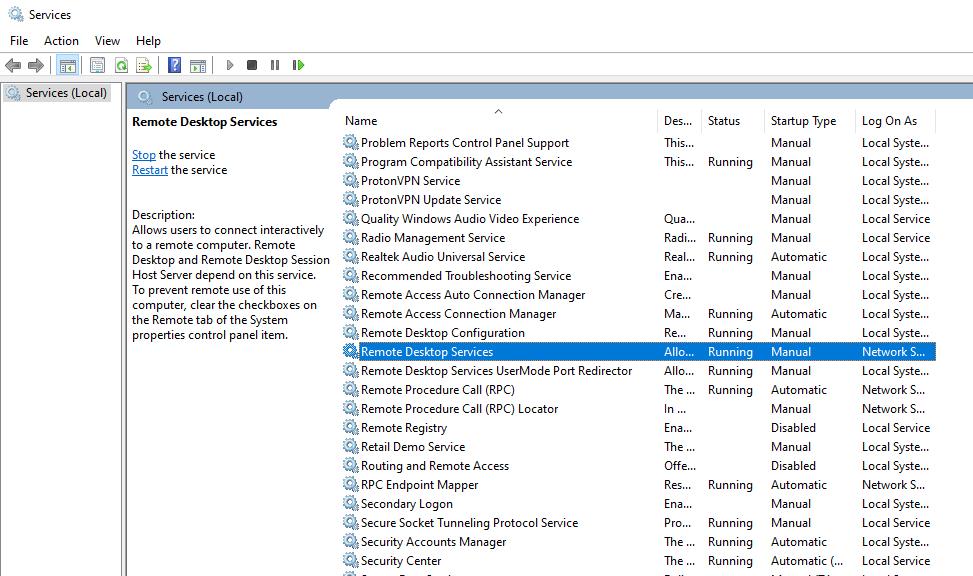
Se sono disabilitati, fai doppio clic su di essi e modifica il tipo di avvio in Manuale . Riavvia il computer per rendere effettive le modifiche.
Passa a una rete privata
Se sei connesso a una rete pubblica, potrebbe bloccare le tue connessioni Desktop remoto. Per risolvere questo problema, connettiti a una rete privata (consigliato) o modifica il profilo di rete della tua connessione corrente da pubblico a privato.
Per impostare il tuo profilo di rete su privato, fai clic sull'icona di rete sulla barra delle applicazioni e seleziona la connessione a cui sei attualmente connesso. Questo ti porterà all'app Impostazioni.
Fai clic sulla rete a cui sei connesso. Nella parte superiore dello schermo, vedrai due profili di rete: Pubblico e Privato. Se la tua connessione è impostata su Public , passa a Private e verifica se questo risolve l'errore.
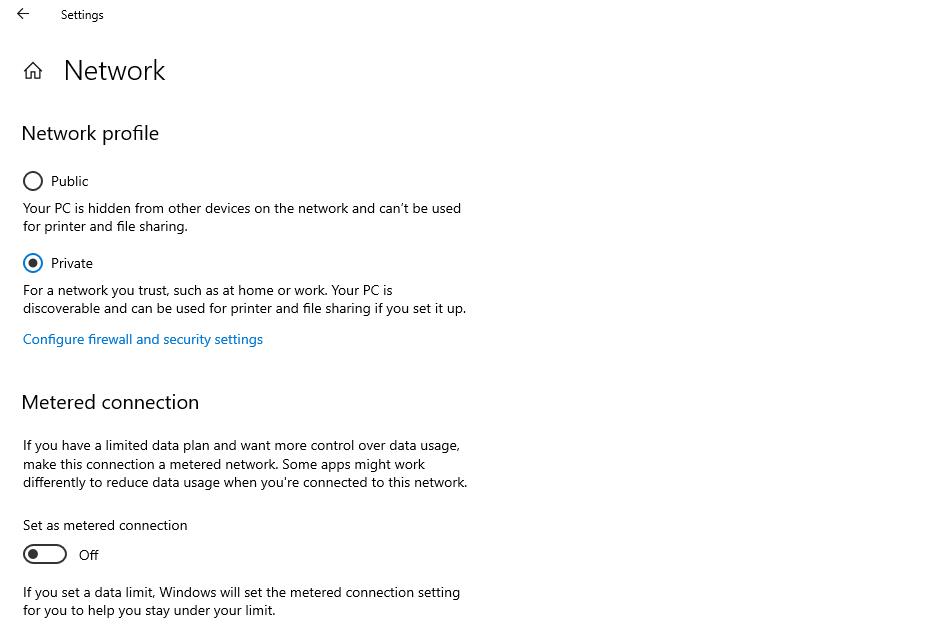
Correggi eventuali difetti del firewall
Il firewall è il colpevole più comune quando si parla di errori di Desktop remoto. Le impostazioni del firewall su entrambi i computer (il client o l'host) possono causare l'errore "Il desktop remoto non trova il computer".
Inoltre, Desktop remoto non è abilitato automaticamente su Windows. Se è la prima volta che utilizzi la funzionalità Desktop remoto, dovrai comunicarlo al firewall in modo che possa farlo passare.
Per correggere i difetti del firewall sia sul computer client che su quello host, cerca Consenti un'app e seleziona il risultato denominato Consenti un'app tramite Windows Firewall . Fare clic su Modifica impostazioni , scorrere verso il basso per trovare Assistenza remota e Desktop remoto .
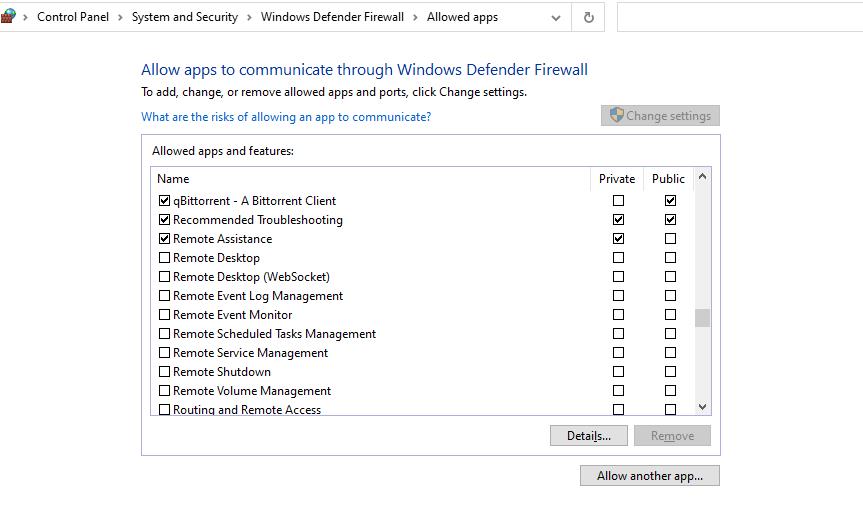
Supponendo che si può, in futuro, voler utilizzare uno dei due computer come client o l'host, attivare sia Assistenza remota e Desktop remoto su entrambe le macchine. Consentire l'accesso solo su reti private è più sicuro, ma se sai cosa stai facendo, seleziona entrambe le caselle per abilitare l'accesso su entrambe le reti private e pubbliche.
Correlati: 5 modi in cui gli hacker utilizzano il Wi-Fi pubblico per rubare la tua identità
Risolvi il potenziale affollamento sulla porta 3389
Per impostazione predefinita, una connessione desktop remoto utilizza la porta 3389, chiamata anche porta listener RDP. Se anche un altro programma utilizza la stessa porta, la connessione al desktop remoto avrà un problema nell'utilizzo della porta.
Per risolvere questo problema, apri l'editor del registro premendo Win + R ed eseguendo regedit .
Passare a Computer\HKEY_LOCAL_MACHINE\SYSTEM\ControlSet001\Control\Terminal Server\WinStations\RDP-Tcp .
Nel riquadro di destra, cerca un valore chiamato Numero porta e fai doppio clic su di esso. Per impostazione predefinita, il campo dati valore avrà d3d come valore, che è il valore esadecimale per 3389 .
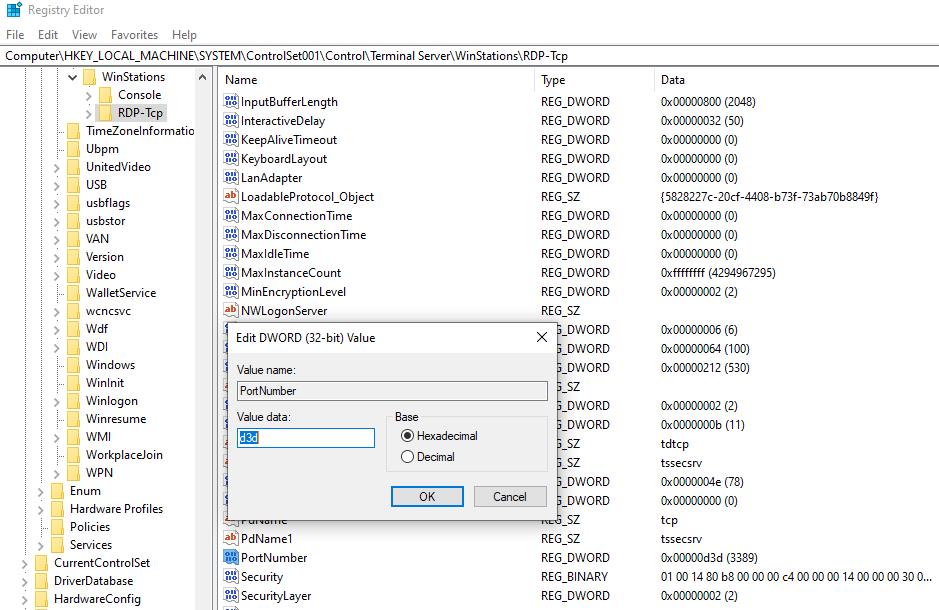
Se questa porta è già in uso, prova a cambiare questo numero in 3388. Tuttavia, 3388 non è un valore esadecimale, quindi dovrai anche fare clic sul pulsante di opzione accanto a Decimal . Premi OK ed esci dal registro.
Cancella la cronologia delle tue connessioni
Mentre sei nell'Editor del Registro di sistema, prenditi un momento per cancellare anche la cache delle connessioni desktop remoto nel caso in cui questo sia ciò che sta causando il problema.
Passare a Computer\HKEY_LOCAL_MACHINE\SOFTWARE\Microsoft\Terminal Server Client e cercare le voci MRU . Se utilizzi Desktop remoto per la prima volta, potresti non visualizzare alcuna voce MRU. In tal caso, fai clic con il pulsante destro del mouse su di essi ed elimina.
Svuota la cache DNS
Se nessuna delle correzioni funziona, prova a eseguire il comando flush DNS. Esegui un prompt dei comandi con privilegi elevati cercando cmd nel menu Start, facendo clic con il pulsante destro del mouse su Prompt dei comandi e selezionando Esegui come amministratore .
Eseguire il seguente comando:
ipconfig /flushdns
Recupera il controllo della tua macchina remota
Si spera che ora tu sia in grado di fare la tua magia senza essere fisicamente presente intorno alla macchina remota. Se hai ancora problemi, sentiti libero di abbandonare Remote Desktop. Ci sono molte alternative là fuori.